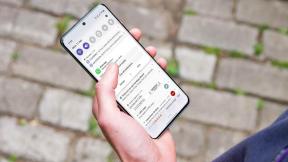IPhoneとAndroidを使用してSnapchatでSnapcodeをスキャンする方法
その他 / / April 12, 2023
Snapchat は、次のような風変わりな機能で私たちを驚かせることは決してありません カメオ. したがって、他のソーシャル メディア プラットフォームがその機能の多くを複製したことは当然のことです。 Snapchat での最近のユニークな発見は、Snapcodes でした。 知っておくべきことと、iPhone および Android デバイスで Snapcode をスキャンする方法について説明します。

Snapcode は、Snapchat でスキャン可能な QR コードのようなプロファイル コードです。 友達のスナップコードをスキャンして、Snapchat ですぐにつながることができます。 さらに、フィルターやレンズにもアクセスできます。 さらに、プロフィール用のスナップコードを生成して、友達と共有することもできます。 さぁ、始めよう。
Snapchat でスナップコードをスキャンする 2 つの方法
Snapchat で Snapcode をスキャンするには 2 つの方法があります。 これらの方法の 1 つは、Snapchat カメラを直接 Snapcode に向けることを伴いますが、もう 1 つの方法では、ギャラリーに画像として存在する Snapcode をスキャンできます。 さぁ、始めよう。
ノート: 手順は、iPhone と Android デバイスの両方で同様です。
方法 1: カメラからスナップコードをスキャンする
Snapchat カメラから直接 Snapcode をスキャンして友達を追加する方法は次のとおりです。 必要なのは、Snapcode と、Snapchat がインストールされたデバイスだけです。
ステップ1: デバイスで Snapchat アプリを開きます。
ステップ2: Snapchat カメラを開き、Snapcode に向けます。
ステップ 3: 次に、画面の下部で検出されたスナップコードをタップします。


ステップ 4: 友達として追加しようとしているユーザーのプロフィールが開きます。 友達追加をタップします。

これが、Snpachat のカメラを使用して Snapcode を簡単にスキャンする方法です。 さらに、前述のように、ギャラリーに画像として保存された Snapcode をスキャンすることもできます。
方法 2: カメラロールからスナップコードをスキャンする方法
ほとんどの場合、Snapcode は別のデバイスでスキャンするために表示されるのではなく、画像として送信されます。 ただし、ギャラリーに画像として存在する場合でも、スナップコードをスキャンできます。
Snapchat の以前のバージョンでは、[設定] メニュー内のギャラリーから Snapcode をスキャンするオプションを見つけることができました。 しかし、最近の更新により、オプションは友達追加セクションに移動されました。 方法は次のとおりです。
ステップ1: デバイスで Snapchat を開きます。 友達タブをタップします。
ステップ2: 次に、「友達を追加」ボタンをタップします。


ステップ 4: 検索バーの横にある Snapcode ボタンをタップします。
ステップ 5: カメラロールが開きます。 スキャンするスナップコードを選択します。


ステップ 6: ほらね。 プロフィールが開き、ユーザーを友達として追加できます。

これが、ユーザーが送信したスナップコードをスキャンして、ユーザーを友達として追加する方法です。 プロフィール用のスナップコードを生成して、他のユーザーと共有してみませんか? 次のセクションでそれを行う方法を見てみましょう。
プロフィールのスナップコードを作成する方法
プロフィールに固有の Snapcode を作成して共有するのは簡単です。 生成すると、ユーザーは Snapchat カメラまたはゲラから簡単にスキャンできます。 生成方法は次のとおりです。
ステップ1: スマートフォンで Snapchat アプリを開きます。
ステップ2: 左上隅にあるアバター アイコンをタップします。
ステップ 3: プロフィールが開きます。 スナップコードをタップします。
ステップ 4: これで、Snapcode が生成されました。


ユーザーがカメラをあなたの Snapcode に向けて、あなたを友達として追加できるようになりました。 ただし、Snapcode を画像として共有したい場合は、次のセクションに進んでください。
また読む: Snapchatで誰かがあなたをブロックしているかどうかを知る方法.
スナップコードを共有する方法
Snapchat アカウントの Snapcode を生成したら、友達と簡単に共有できます。 方法は次のとおりです。
ステップ1: Snapchat を開き、左上隅にあるアバター アイコンをタップします。
ステップ2: プロフィールのスナップコードをタップして拡大します。
ステップ 3: オプションのリストで、[Snapcode を共有] を選択します。 他のユーザーと共有するオプションのリストが表示されます。
ステップ 4: または、Snapcode 画像をカメラロールに保存することもできます。 共有すると、ユーザーはカメラロールからスキャンできます。


ほらね。 これが、Snapchat で Snapcode を作成して共有する方法です。 ただし、さらに質問がある場合は、以下の FAQ セクションを参照してください。
Snapcode に関するよくある質問
Snapcodes をスキャンするオプションがオンになっていることを確認してください。 [設定] > [スキャン] を開き、[スナップコード] のボックスをオンにします。
はい。 Snapcode は誰とでも共有でき、相手はあなたを Snapchat の友達として追加できます。
Snapcode オプションは、最近の更新の設定から移動されました。 [友達を追加] ボタンをタップすると、検索バーの横に [スナップコード] オプションが表示されます。
それらのコードをスナップする
この記事が、Snapchat での Snapcode の使用に役立つことを願っています。 このオプションは、スペルが難しいユーザー名を持っている場合に役立ちます。 Snapcode を共有するだけで完了です。 人々はあなたを友達として簡単に追加し、Snapchat であなたと交流することができます! しかし、誰でもあなたを友達として追加できるようになったので、プライバシーを維持する方法は次のとおりです Snapchat でプライベート ストーリーを作成する.
最終更新日: 2023 年 4 月 11 日
上記の記事には、Guiding Tech のサポートに役立つアフィリエイト リンクが含まれている場合があります。 ただし、編集の完全性には影響しません。 コンテンツは偏りがなく、本物のままです。
によって書かれた
Supreeth Koundinya
Supreeth は徹底的なハイテク狂信者で、子供の頃からテクノロジーを楽しんできました。 彼は現在、Guiding Tech でテクノロジについて執筆するという、最も好きなことをしています。 彼は元機械エンジニアで、EV 業界で 2 年間働いています。